YouTubeプレミア公開動画の視聴方法/「リマインダー通知」の設定方法
見たいYouTubeプレミア公開の動画を公開時に通知する方法と、視聴方法は以下の通りです。
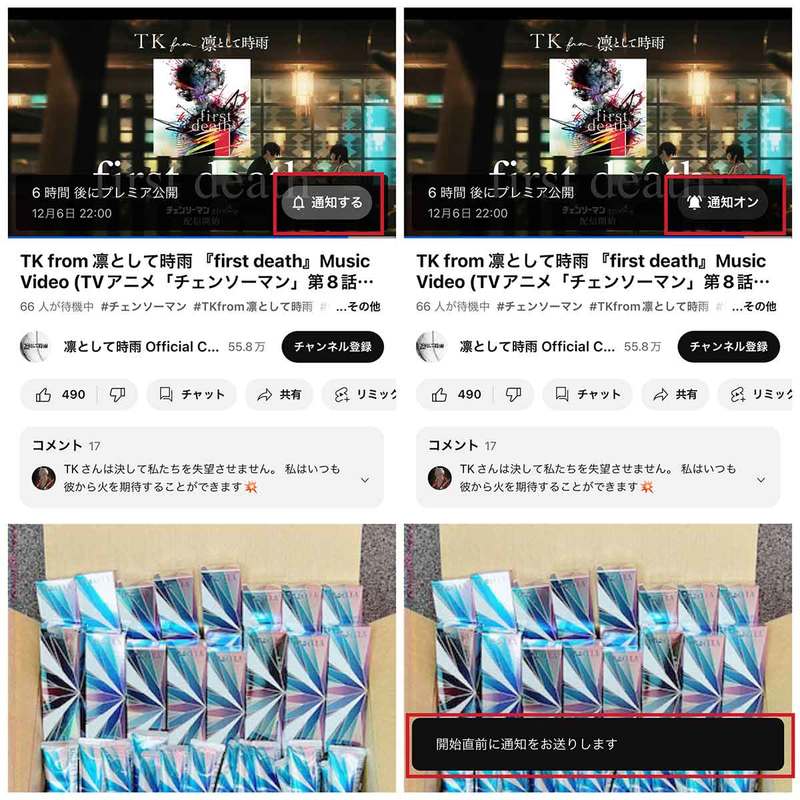
(画像は「TK from 凛として時雨 『first death』Music Video (TVアニメ「チェンソーマン」第8話エンディング・テーマ)」のプレミア公開予告をキャプチャーし引用)
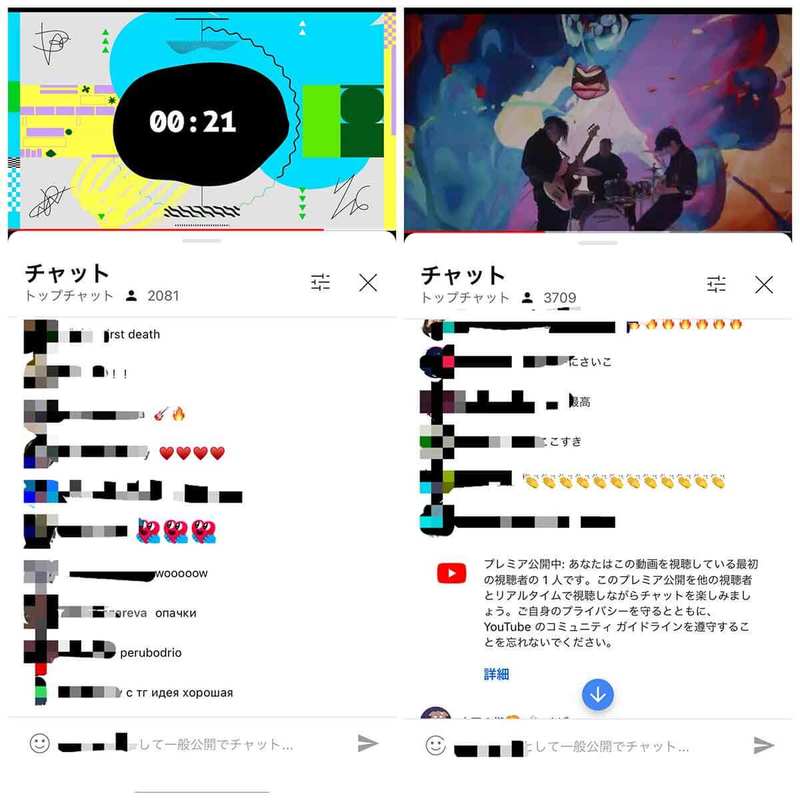
(画像は「TK from 凛として時雨 『first death』Music Video (TVアニメ「チェンソーマン」第8話エンディング・テーマ)」のプレミア公開の様子をキャプチャーし一部加工し引用)
当該チャンネルの「動画」一覧にアーカイブも残る
リアルタイムで視聴できなくても、投稿者のチャンネルの「動画」一覧にアーカイブが残ります。動画を開いて「チャット」をタップすると、プレミア公開時に送られたチャットも確認することができます。
【投稿者側】YouTubeの動画をプレミア公開に設定する方法
YouTubeの動画は見るだけでなく、投稿することでも楽しめます。投稿者が動画をプレミア公開に設定する方法も参考までにご紹介します。
なお、YouTubeのプレミア公開は、スマホのアプリから行うことはできません。パソコンで studio.YouTube.com にアクセスして設定します。
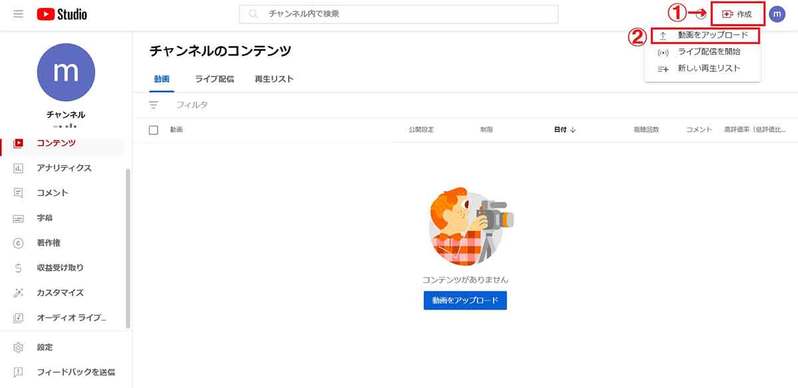
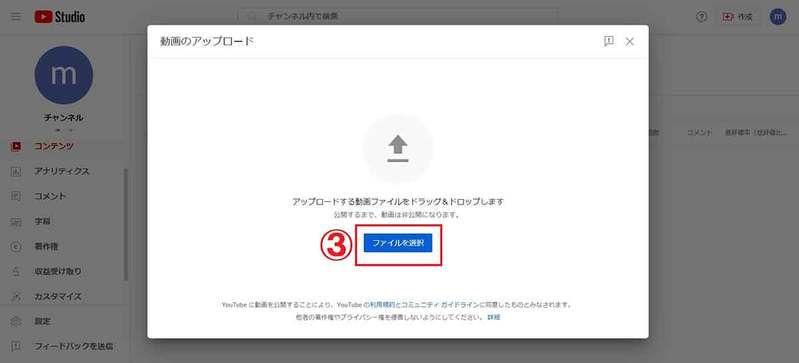
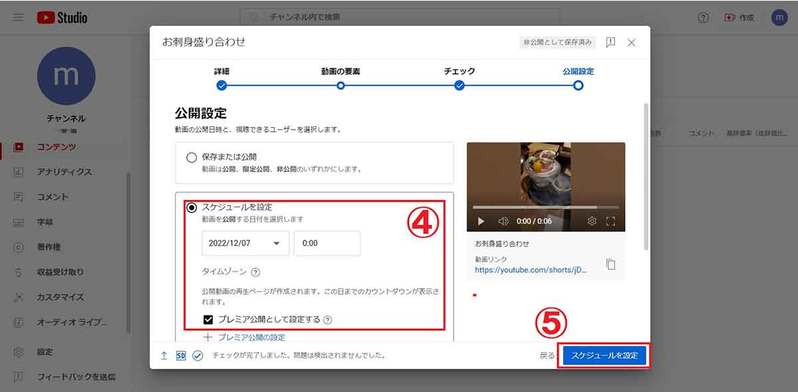
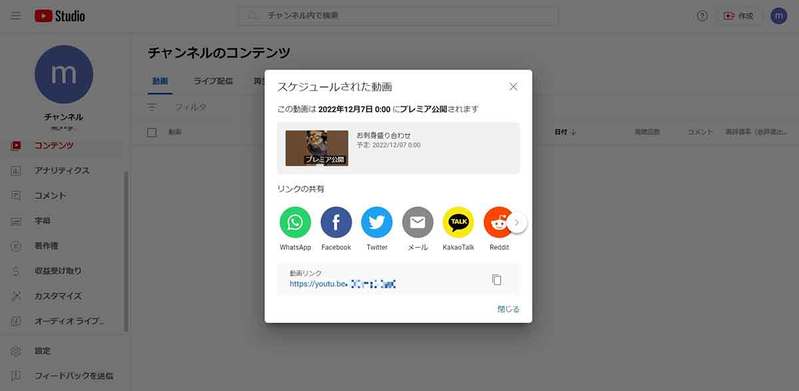
まとめ
今回はYouTubeのプレミア公開の視聴方法とリマインダー通知の予約手順、投稿者としてプレミア公開を設定する方法などを解説しました。
YouTubeのプレミア公開は、アーティストの新曲発表や、企業の新サービスや新CMの発表によく利用されています。プレミア公開でポイントなのは、チャットが動画公開前から利用できるところです。たとえば好きなアーティストの新曲がプレミア公開を予定されていた場合、同じアーティストのファンたちがチャットで盛り上がることができます。動画公開時はもちろん、公開前から楽しめるのでぜひ活用してみてください。
文・オトナライフ編集部/提供元・オトナライフ
【関連記事】
・ドコモの「ahamo」がユーザー総取り! プラン乗り換え意向調査で見えた驚愕の真実
・【Amazon】注文した商品が届かないときの対処法を解説!
・COSTCO(コストコ)の会員はどれが一番お得? 種類によっては損する可能性も
・コンビニで自動車税のキャッシュレス払い(クレカ・QRコード決済)はどの方法が一番お得?
・PayPay(ペイペイ)に微妙に余っている残高を使い切るにはどうすればいいの!?













































